Niekada neužmirškite nuotraukų: Pilnas gairių, skirtų bulletproof photo backups

Nėra nieko, kaip brangus ir nepakeičiamas, kaip jūsų asmeninės nuotraukos, ir su mažu priekabiavimu ir planavimu nėra pagrindo kada nors jausti sielvartas praranda net vieną iš jų vagystes, sulaužytus įrenginius ar nelaimę.
Galite pakeisti viską, išskyrus nuotraukas
Draudimo pinigai nusipirks naują kompiuterį, jei jūsų namas sudegs. Galite gauti naują telefoną, jei jūsų eina trūksta metro ar šalta kritimo iš laivo pusėje. Finansiniai dokumentai dar gali būti grąžinami iš jūsų banko. Kaip apgailėtinas, nes norima išspręsti tokias mažas problemas kaip šios, beveik visos mūsų gyvenimo techninės ir skaitmeninės savybės gali būti lengvai pertvarkytos.
Tačiau jūs negalite pakeisti nuotraukų, jei juos prarandate. Su vienkartine avarija ar aparatūros gedimu, ši nuotrauka, kuria myliu tiek daug jūsų vaiko, bet niekada nepadarė atsarginių kopijų, visam laikui nukrito į skaitmeninį elektroną. Dar blogiau žinoti, kad po to, kai tai įvyks, tai būtų visiškai išvengiama, jei jūs tik padavėte prakeiktus dalykus iki .

Taigi šiandien mes esame čia, planuojama užtikrinti, kad nieko, kuris yra pasaulio pabaigoje, kaip mes tai žinome (ir galbūt netgi tai), atskiria jus nuo jūsų draugų ir šeimos nuotraukų. Pradėkime nuo kai kurių pagrindinių atsarginių kopijų koncepcijų kūrimo ir tada pereikime į aiškų veiksmų planą, kad užtikrintume visas mūsų nuotraukas.
Bulletproof Backup planas: vietinis ir nuotolinis, karštas ir šaltas
"Atsarginė kopija" yra plati (ir dažniausiai neteisingai suprantama) ) terminas. Mes ne tik parodysime, kaip tinkamai padaryti atsarginę kopiją jūsų nuotraukoms, bet mes ketiname paryškinti kai kurias pagrindines atsargines sąvokas taip, kad žinotumėte kodėl mes remiame tai, kaip mes esame.
Prieš ką nors, nors mes norime, kad jūs suprastumėte vieną dalyką, visų pirma: failų sinchronizavimas nėra atsarginė . Tikroji atsarginė kopija yra failo kopija, nesusijusi su originalo būsena. Jei jūsų kompiuteryje esančių "Little League" žaidimų nuotraukos yra ir , jūs įrašėte juos į DVD, tada šis DVD yra atsarginė, nes nuotraukos yra dvi vietose ir jų išbraukimas iš kompiuterio jų neištrins. iš DVD.
Kai sinchronizuojate failus, tačiau naudodamiesi paslauga, pvz., "Dropbox", kas atsitinka, kai vienas failas vyksta su kitu. Jūs įtraukėte failą į savo "Dropbox" aplanką ir automatiškai nukopijuojamas į "Dropbox" serverius. Ar jaučiatės atsarginė kopija, tiesa? Išskyrus atvejus, kai jūs ištrynėte failą atsitiktinai, nebent pastebėjote, kad failas neveikė per 30 dienų atkūrimo langą, failas visam laikui pasibaigė. Nors jūsų nuotraukų atsarginės kopijos gali įtraukti paslaugą, kuri sinchronizuoja failus, visada turėtų būti taip pat įtraukti paslaugą ar metodą, kuris sukuria tikrą atskirą atsarginę kopiją, kuri lieka aplink, jei originalus failas 't.
Atsižvelgdami į tai, mūsų pirmoji verslo tvarka reikalinga, kad būtų išsaugotos kiekvienos nuotraukos kopijos, kurias mes norime išsaugoti, kopijas.
Nedelsiant sukurkite vietinį atsarginį kopiją

Pirmas absoliutus dalykas, kurį turėtumėte padaryti , jei to dar neturite, sukurkite vietinę visų jūsų nuotraukų atsarginę kopiją. Kalbant apie patogumą, negalima įdėti geros vietos atsarginės kopijos: tai artimas ir labai greitas.
Jei jūsų nuotraukos dar nėra vienoje vietoje, laikas juos surinkti. Tai reiškia, kad jūs turite surinkti visas tas SD korteles iš savo fotoaparato, su kuria jūs supratote, visus įrenginius, kuriuose saugomos jų nuotraukos (pvz., Jūs ir jūsų sutuoktinio smartfonai), savo nešiojamąjį kompiuterį su atvažiavimo nuotraukomis iš praėjusių metų niekada nukopijuoti į darbalaukį ir pan. Pabandykite galvoti apie visur turite išsibarsčiusių nuotraukų (įskaitant vietas, apie kurias galbūt galvojote amžių, kaip tas senas išmanusis telefonas, kuris yra jūsų stalo stalčiuje). Nukopijuokite visas tas nuotraukas į vieną savo kompiuteryje esantį aplanką, todėl lengvai juos tvarkykite ir atsarginę kopiją.
SUSIJĘS: Kaip naudoti "Windows" failų istoriją, jei norite kopijuoti duomenis
Tada grąžinti visus tos nuotraukos iki išorinio disko. Viskas. Galite atsargines failų atsargines kopijas kurti, vilkdami ir nuleidžiant juos, arba naudodami programinę įrangą, pvz., "Windows" įtaisytą failų istorijos funkciją arba "Crashplan", mūsų mėgstamiausią atsarginių kopijų įrankį. (Geriausia yra tai, kad Crashplan yra tai, kad galite kurti vietines atsargines kopijas aplankams, diskams, tinklo diskams ar net draugo namui nesumokėti už paslaugą.)
Jei turite tik vieną išorinį diską, rekomenduojame jį ištraukti iš elektros tinklo, kai nenaudojate. Tai vadinama "šalta saugykla" ir užtikrina, kad jūsų atsarginės kopijos nebūtų tokios, kaip elektros virpesiai ar kenkėjiška programa, kuri puola jūsų kompiuterį. Tačiau taip pat galite naudoti šį išorinį įrenginį kaip karštą atmintį, kuris visada yra prijungtas prie kompiuterio, tačiau rekomenduojame įsigyti antrą išorinį diską ir naudoti jį kaip karštą atmintį, o kitą - kaip šaldytuvą, kad būtų užtikrintas papildomas saugumas nuo kompiuterio avarijų. (Nepamirškite, kad išoriniai įrenginiai yra nebrangūs, o senus kietuosius diskus galite paversti išoriniais įrenginiais pigiai.)
Jei naudojate dvi diskus, rekomenduojame kiekvieną savaitę keisti karštas ir šaltas diskus, taigi yra ir užpildykite atsarginę kopiją kiekviename iš jų.
Back Up Everything to the Cloud, Too
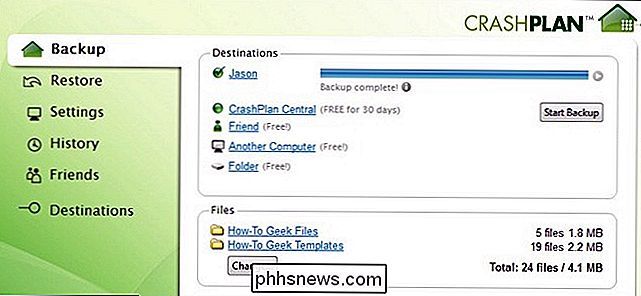
Kai bus saugoma vietinė atsarginė kopija ir nėra pavojaus, kad vienas kietojo disko sugadinimas sunaikins visą jūsų kolekciją, kitą žingsnis yra prisiminti debesį. Tai labai svarbu: vietos atsarginėms kopijoms nepakanka . Jei visas atsargines kopijas fiziškai yra jūsų namuose, tada ugnis gali juos sunaikinti vienu metu, o jūs visam laikui praradote šias šeimos nuotraukas.
SUSIJUSIOS: Kaip nuotoliniu būdu atsarginę jūsų duomenų atsarginę kopiją tvarkyti su CrashPlan
Mes rekomenduojame naudotis tokia paslauga kaip CrashPlan arba Karbonite , kuris yra sukurtas atsarginėms kopijoms visame kompiuteryje (kurį vis tiek turėtumėte daryti). Paprastai jie kainuoja maždaug 5-6 $ per mėnesį. Jei įsigiję anksčiau minėtų paslaugų ar panašių abonentinį mokestį yra jūsų biudžetas, visais būdais tai padarysite, nes jis žudo du paukščius su vienu akmeniu: jūs ne tik susisteminsite savo nuotraukas, bet ir visa kita. Jei norite gauti informacijos apie tai, kaip ją nustatyti, peržiūrėkite visą "Crashplan" vadovą.
Jei visiško atsarginės kopijos paslaugos nėra jūsų biudžete, tai nereiškia, kad esate šalta. Galite užsiregistruoti už nemokamą "Google" paskyrą, jei to dar neturite, ir pasinaudoti savo turtingo nuotraukų saugojimo planu. "Google Photos" siūlo nemokamą neribotą nuotraukų saugojimą visoms jūsų nuotraukoms, kurių skiriamoji geba yra iki 16 MP. Jei jums reikia didesnių nuotraukų arba RAW nuotraukų, galite atnaujinti iki 100 GB talpos taip pat tik už 1,99 USD per mėnesį. Įdiekite "Desktop Uploader" savo kompiuteryje, nukreipkite jį į savo nuotraukų aplanką ir viskas bus automatiškai sukurta, nes jūs niekada neturite apie tai galvoti. Jūs taip pat galite nustatyti savo išmanųjį telefoną, kad automatiškai įkeltų jūsų įkeltas nuotraukas.
Jei užsiprenumeravote "Amazon Prime", "Amazon Photo" yra įtraukta, o taip pat puikiai - ji siūlo neribotą neribotą nuotraukų saugojimą be raktų, pvz., "Google" nuotraukas, skiriamąją gebą ar formatą. Nėra oficialaus įkėlimo kaip "Google", bet "Amazon" pritaria odrive uždavai - funkcijos, prieinamos laisvoje "odrive" paskyroje, yra daugiau nei pakankama, kad sinchronizuoti visas nuotraukas naudojant "odrive" darbalaukio sinchronizavimo įrankį į jūsų "Amazon" paskyrą.
SUSIJĘS: 18 Ką gali žinoti "Google Photos" gali neveikti
Net jei jau turite visą kompiuterį, pvz., "Crashplan", vis tiek norėtumėte patikrinti anksčiau minėtus sprendimus iš "Google" ir "Amazon". Jie ne tik yra nemokami arba labai pigūs (ir juos įtraukiant į atsarginę kopiją reiškia, kad turite dvi nuotolines atsargines kopijas skirtingose vietose), tačiau jie turi tonų nuostabių foto centrinių funkcijų, tokių kaip galimybė rūšiuoti nuotraukas veidus, lengvai dalintis nuotraukomis su draugais ir šeima ir netgi užsisakykite nuotraukas.
Grįžkime dar toliau

Šiuo metu turėtumėte susižeisti save ant nugaros, tiesiog turėdami antrą atsarginę kopiją ir namuose, o jūsų nuotraukos, įkeltos į debesies paslaugą, jus įkelia į maža mažuma gyventojų, kuri rimtai remia jų nuotraukas. Tai yra svarbiausi žingsniai, kuriuos turėtumėte imtis, ir jei jūs tikrai norite sukurti atsargines nuotraukų kopijas, jie nėra neprivalomi.
Jei norite eiti dar toliau, galite. Pasakykite, kad turite vietos karštą atsarginę kopiją, vietinę šalto atsarginę kopiją ir nuotolinį karštą atsarginę kopiją. Galėtumėte pereiti dar toliau naudodami vietinę šalčio atsarginę kopiją, pvz., Saugoti atsarginę diską saugioje dėžėje.
Jei tai padarysite, įsitikinkite, kad reguliariai sukite savo diskus, kad jie būtų atnaujinami. Mes taip pat rekomenduojame naudoti šifravimą, kad būtų užtikrintas disko turinys, jei jis bus pamestas arba pavogtas. Jei naudodami įrankį, pvz., "Crashplan", kopijuokite nuotraukas į diską, tada duomenys jau yra užkoduoti. Kitaip yra daugybė sprendimų, kuriais galima šifruoti jūsų duomenis, pvz., "TrueCrypt", "BitLocker" arba bet kokį alternatyvų skaičių.
Tai gali atrodyti labai ekstremali, tačiau kuo daugiau atsarginių kopijų turite, tuo labiau jūsų išlyginama sistema.
Naudodami šią atsarginę strategiją, jūsų nuotraukos bus tokios pat saugios kaip ir saugios. Taigi, džiaugdamiesi savo skaitmeninių nuotraukų atsarginių kopijų kūrimo procesu, kurį norite išspręsti, jei norite išsaugoti spausdintas šeimos nuotraukas? Tokia pat atsarginių kopijų strategija, kurią pritaikėme jūsų skaitmeninėms nuotraukoms, gali būti taikoma jūsų įprastoms nuotraukoms, jei jas nuskaitote ir įtraukiate į savo skaitmeninę kolekciją.

"Shell" scenarijų pradedančiųjų vadovas: pagrindai
Sąvoka "shell scripting" dažnai minimas Linux forumuose, tačiau daugelis vartotojų nėra susipažinę su ja. " "> "Kas yra" Shell "scenarijus? " Linux "naudotojas reiškia, kad žaidžiate su komandų eilučių komandomis, o tai leidžia jums sutaupyti laiko, išmokti komandinę eilutę geriau ir ištrinti nuobodų failų valdymo užduotis.

Kaip išjungti "Boot Sound" (arba "Startup Chime") Mac
Paleiskite arba iš naujo paleiskite savo "Mac" ir jis padarys tradicinį "paleidimo garsinio signalo" garsą ". Tai leidžia jums žinoti, kad "Mac" paleidžiamas tinkamai, tačiau netinka, jei paleidžiate savo "Mac" ramioje vietoje, pvz., Bibliotekoje, arba jei kas nors miega netoliese. Galite lengvai įjungti garsą savo kitą boot, jei žinote, ką daryti.



